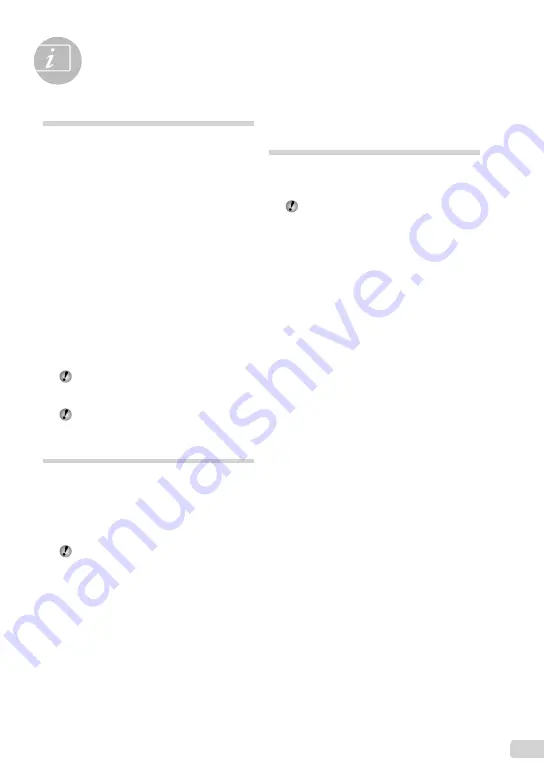
57
ES
Apéndice
Batería, adaptador USB de CA
(incluido), cargador (vendido
aparte)
Esta cámara utiliza una batería de iones de
litio Olympus (LI-42B/LI-40B). No se puede
usar ningún otro tipo de batería.
Precaución:
Si reemplaza la batería por una de tipo
incorrecto, podría producirse una explosión.
Deshágase de la batería usada según las
instrucciones. (p. 63)
El consumo de energía de la cámara varía
según las funciones que se utilizan.
En las condiciones que se describen a
continuación, el consumo de energía es
continuo y la batería se agotará rápidamente.
El zoom se utiliza repetidamente.
El botón disparador se presiona
repetidamente hasta la mitad en el modo
de toma de fotografías, activando así el
enfoque automático.
Se muestra una fotografía en el monitor por
un período prolongado de tiempo.
La cámara está conectada a un ordenador
o impresora.
Si se utiliza una batería gastada, la cámara
podría apagarse sin mostrar antes el aviso de
batería baja.
Cuando usted adquiere la cámara, la batería
recargable no está cargada completamente.
Antes de usar la cámara, cárguela conectándola
a un ordenador o usando el adaptador USB de
CA (F-2AC) incluido, un adaptador de CA que
se vende por separado (F-1AC/D-7AC) o un
cargador (LI-41C/LI-40C).
Si se usa el adaptador USB de CA (F-2AC)
suministrado, la batería tarda en cargarse
unas 3 horas (varía según el uso).
El adaptador USB de CA (F-2AC) incluido, ha
sido diseñado para ser usado para la carga
y la reproducción. Asegúrese de no realizar
tomas mientras el adaptador USB de CA está
conectado a la cámara.
El adaptador USB de CA (F-2AC) incluido está
diseñado para ser utilizado exclusivamente
con esta cámara. No se pueden cargar otras
cámaras con este adaptador USB de CA
(F-2AC).
•
•
•
•
•
•
•
•
•
•
•
•
Cuidado de la cámara
Exterior
Límpielo suavemente con un paño suave. Si
la cámara está muy sucia, empape el paño en
agua ligeramente enjabonada y estrújelo bien.
Limpie la cámara con el paño humedecido y
luego séquela con un paño seco. Si ha usado
la cámara en la playa, use un paño empapado
en agua limpia y bien escurrido.
Monitor
Límpielo suavemente con un paño suave.
Objetivo
Quite el polvo del objetivo con un soplador, y
luego límpielo suavemente con un limpiador
especial para objetivos.
Batería/Adaptador USB de CA
Límpielos ligeramente con un paño suave y
seco.
No use disolventes fuertes, tales como
benceno o alcohol, ni paños tratados
químicamente.
Si el objetivo se deja sucio, se puede
acumular moho sobre su super
fi
cie.
Almacenamiento
Para guardar la cámara durante periodos
prolongados, quítele la batería, el adaptador
de CA y la tarjeta, y guárdelas en un sitio
fresco, seco y bien ventilado.
Inserte periódicamente la batería y pruebe las
funciones de la cámara.
No deje la cámara en lugares en los que se
manejen productos químicos, porque podría
sufrir corrosiones.
•
•
•
•
•
•
Summary of Contents for STYLUS-7030
Page 72: ...VN685101...






























